Oglas
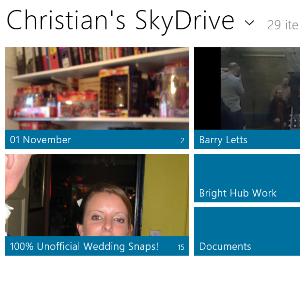 Eden ključnih vidikov, v katerem se Windows 8 razlikuje od prejšnjih različic, je zagotavljanje dostopa do shranjevanja v oblaku, zlasti do SkyDrive.
Eden ključnih vidikov, v katerem se Windows 8 razlikuje od prejšnjih različic, je zagotavljanje dostopa do shranjevanja v oblaku, zlasti do SkyDrive.
Če še niste bili seznanjeni, je SkyDrive brezplačna spletna shramba, ki jo Microsoft ponuja lastnikom računa Windows Live. Če imate Hotmail račun, račun Xbox Live, račun Windows Live Messenger ali enega, ki je povezan z njim katero koli drugo Microsoftovo storitev, potem se lahko enostavno prijavite in uporabite SkyDrive, ki ponuja 25 GB osebnih shranjevanje.
Medtem ko starejše različice sistema Windows zahtevajo dostop do SkyDrive prek brskalnika ali Windows Live Mesh, lahko v sistemu Windows 8 brskate po njem tako hitro, kot bi ga potrebovali lokalni pogoni.
Kaj je "oblak"?
"Oblak" je izraz, ki je na daljavo shranjen na spletnem strežniku, s čimer je dostopen in uporabniku na voljo kjer koli lahko vzpostavi internetno povezavo.
Na primer, morda imate nekaj dokumentov, s katerimi morate delati, vendar želite potovati svetlobo, morda s pomočjo tabličnega računalnika. Dokler ne shranite dokumentov na tablični računalnik in se prepirate s spreminjanjem oblik datotek itd., Jih je preprostejše shranjevanje v priljubljeni rešitev v oblaku (ali v primeru Google Docs ali Microsoft Office Live, sestavljajte v oblaku) in do njih dostopajte iz katere koli naprave, ki jo morate roka.
Prednost shranjevanja v oblaku je, da ga ni treba varnostno kopirati; je dostopen skoraj stalno in lahko nudi koristno možnost za obnovo izgubljenih dokumentov.
Windows Live SkyDrive in Windows 8
V primeru SkyDrive-a ga lahko uporabite za dokumente, fotografije, glasbo, video ali katere koli druge podatke pod 100 MB na datoteko.
Če imate na primer Windows Phone, lahko fotografirate in jih takoj prenesete v SkyDrive, pripravljeni za ogled v računalniku, tabličnem računalniku ali kateri koli drugi ustrezni internetni napravi. Z operacijskim sistemom Windows 8 je ta funkcionalnost razširjena zaradi uporabe računa Windows Live kot primarne možnosti profila.
Čeprav je mogoče ustvariti lokalni profil, bo uporaba računa Windows Live povečala funkcionalnost in izboljšala možnosti shranjevanja v oblaku ter integracijo z drugimi Microsoftovimi storitvami.
Dostop do SkyDrive-a iz sistema Windows 8
Kako torej dostopate do SkyDrive v operacijskem sistemu Windows 8?
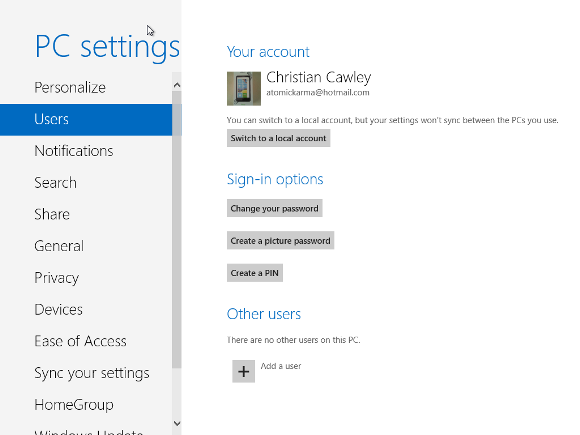
Prvi korak je zagotoviti, da imate v računalniku nastavljeno račun Windows Live. Če ste namestili Windows 8 in se odločili za lokalni račun, ne skrbite - nov račun lahko konfigurirate s klikom ali tapkanjem v spodnjem desnem kotu začetnega zaslona in izberite Nastavitve torej Uporabniki> Dodaj uporabnika.
Če so dodani poverilnice iz računa Windows Live, boste lahko do shranjevanja v oblaku dostopali prek ploščice SkyDrive v meniju Start.
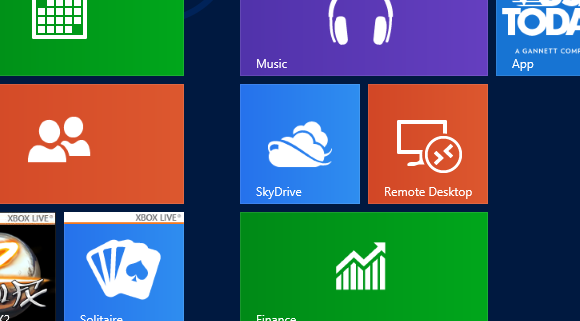
Če ploščica manjka, z desno miškino tipko kliknite prazen del zaslona, izberite Vse aplikacije in z desno miškino tipko kliknite možnost SkyDrive in izberite Pripni za začetek končati.
Brskanje po dokumentih, predogled
Ko se dotaknete ali kliknete ploščico SkyDrive, da se odpre, boste pripravljeni začeti brskati po njeni vsebini.

V skladu s tem bodo prikazane različne vrste datotek. Na primer, prikaže se mapa s slikami s predogledom, ki vas opomni, kaj je shranjeno v notranjosti. Fotografije in druge podatke lahko po potrebi odprete lokalno, kar vam omogoča, da v celoti uživate v vsebini, shranjeni v vašem oblaku.
Podobno bodo datoteke v priznani obliki, kot so PowerPoint, Excel ali katera koli druga aplikacija Microsoft Office, prikazane z ustrezno ikono. Te lahko odprete ne glede na to, ali imate nameščen Microsoft Office ali ne, saj lahko v brskalniku odprete orodje, ki temelji na brskalniku Microsoft Office Live, in vam omogoča branje in urejanje datotek.
Prenesite in shranite lokalno
Kaj pa, če morate kopirati podatke iz svojega SkyDrive v računalnik ali tablični računalnik Windows 8?
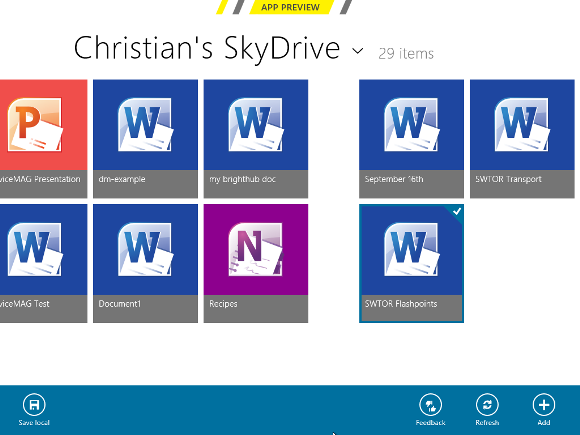
Na srečo je to zelo enostavno. Preprosto brskajte po ustreznem imeniku v vašem SkyDrive-u in poiščite potrebno datoteko. Z desno miškino tipko kliknite in nato nadaljujte z uporabo Shrani lokalno gumb v spodnjem desnem kotu.
Tako boste lahko podatke shranili v računalnik v želeni imenik. Do te lokacije boste lahko hitro dostopali z izbiro možnosti Windows Explorer (samodejno preklopi na pogled namizja) in brskaj po mapi, kot bi to storili v sistemu Windows Vista ali 7.
Zaključek
S sistemom Windows Live SkyDrive in tabličnim računalnikom ali prenosnikom Windows 8 vam ni treba skrbeti napačne namestitve ali izgube podatkov, saj datoteke, ki jih hranite v oblaku, zlahka prikličete, uživate in uredil.
Za shranjevanje v oblaku v sistemu Windows 8 je več kot delovati kot vsestransko shramba vitalnih podatkov. Z obiskom Nastavitve> Sinhronizirajte svoje nastavitve lahko shranite videz in občutek sistema Windows 8 v SkyDrive in tako konfiguracijo povežete z računom Windows Live, tako da ga je mogoče uporabiti za kateri koli računalnik Windows 8, v katerega se prijavite!
Windows 8 je verjetno najbolj prilagodljiva različica Microsoftovega operacijskega sistema doslej, in s temi odličnimi možnostmi sinhronizacije v oblaku lahko vidite, zakaj.
Christian Cawley je namestnik urednika za varnost, Linux, samostojno delo, programiranje in razloženo tehnologijo. Proizvaja tudi Zares uporaben Podcast in ima bogate izkušnje na področju podpore za namizje in programsko opremo. Christian je sodelavec revije Linux Format, kristjalec Raspberry Pi, ljubitelj Lego in ljubitelj retro iger.